
Xem camera qua mạng cài phần mềm của DMSS trên điện thoại: trên iOS chúng ta sẽ tìm mục appstore trên điện thoại và tìm từ khóa dmss (Phần mềm iDMSS lite). trên Android chúng ta sẽ tìm mục CH-Play trên điện thoại và tìm từ khóa DMSS (Phần mềm gDMSS lite)
Sau khi tìm được ta sẽ tải phần mềm này về điện thoại như các phần mềm bình thường khác.
Sau khi tải về thành công sẽ có một biểu tượng ống kính camera trên màn hình với tên phần mềm chúng ta vừa tải về. Các bạn mở phần mềm này lên sau khi tải về xong.
Đây là giao diện lần đầu tiên khi chúng ta đăng nhập vào phần mềm. Chúng ta chọn vào mục CAMERA để chúng ta cài đặt camera của chúng ta vào phần mềm này.
Sau khi kích vào CAMERA chúng ta sẽ vào mục Live Preview. Từ lần sau khi vào camera các bạn sẽ vào thẳng mục này để xem rất tiện dụng và đơn giản.
Vào Menu các bạn click và ba dấu gạch ngang để hiện ra menu điều khiển
Vào phần Device Manager để chúng ta tiến hành thêm camera. Trong mục Device manager chúng ta có thể thêm, xóa cấu hình, đổi một khẩu, và nhiều tính năng khác.
Trong phần Device Manager chúng ta sẽ thấy một cấu hình Demo có sẵn ở đó. Chúng ta click vào mũi tên và nhấn vào biểu tượng thùng rác để xóa cấu hình này.
Chúng ta nhấn vào dấu + để tiến hành thêm camera.
Trong phần Add Device (thêm camera) chúng ta sẽ có 3 mục chính để thêm bao gồm như sau:
Wifi Device: Camera WIFI, camera không dây
Wired Device: Đầu ghi hình camera, các camera có dây chạy tên miền của hãng hoặc tên miền ngoài
Cloud Device: Xem camera qua đám mây.
Chúng ta sẽ thêm tên miền của chúng ta và bằng cách chọn vào mục Wired Device
Bước này sẽ có 4 kiểu tên miền để xem.
P2P: Xem qua đám may chúng ta sẽ nhấp vào đây để cài đặt
IP/Domain: Xem qua địa chỉ IP hoặc tên miền
Dahua DDNS: Xem qua tên miền của hãng DAHUA
Quick DDNS: Xem qua tên miền Quick DDNS (Một sever tên miền cũng của DAHUA)
Chọn chế độ cho phù hợp với cấu hình các bạn đã cài đặt. Ở bước này mình dùng P2P nên mình sẽ nhập vào dòng đầu tiên.
Các bạn sẽ điền đầy đủ vào phần mềm theo các thứ tự như sau:
1, Chọn Chế độ đăng kí là P2P
2, Chọn Tên là Anpha Office
3, Chọn SN sử dụng camera quét mã P2P là PA3MP017W00302
4, Chọn Tên đăng nhập là admin
5, Chọn Mật khẩu là admin. Nếu bạn đã đổi rồi thì bạn nhập mật khẩu của bạn vào./
6, Xem tr.tiếp chọn Chính thì hình ảnh sẽ nét, Phụ thì hình ảnh sẽ mờ hơn
7, Xem lại chọn Chính thì hình ảnh sẽ nét, Phụ thì hình ảnh sẽ mờ hơn
8, Bắt đầu xem trực tiếp. Nếu mọi thứ nhập đúng thì chúng ta sẽ xem được camera ngay lập tức. Kể cả 3G và WIFI


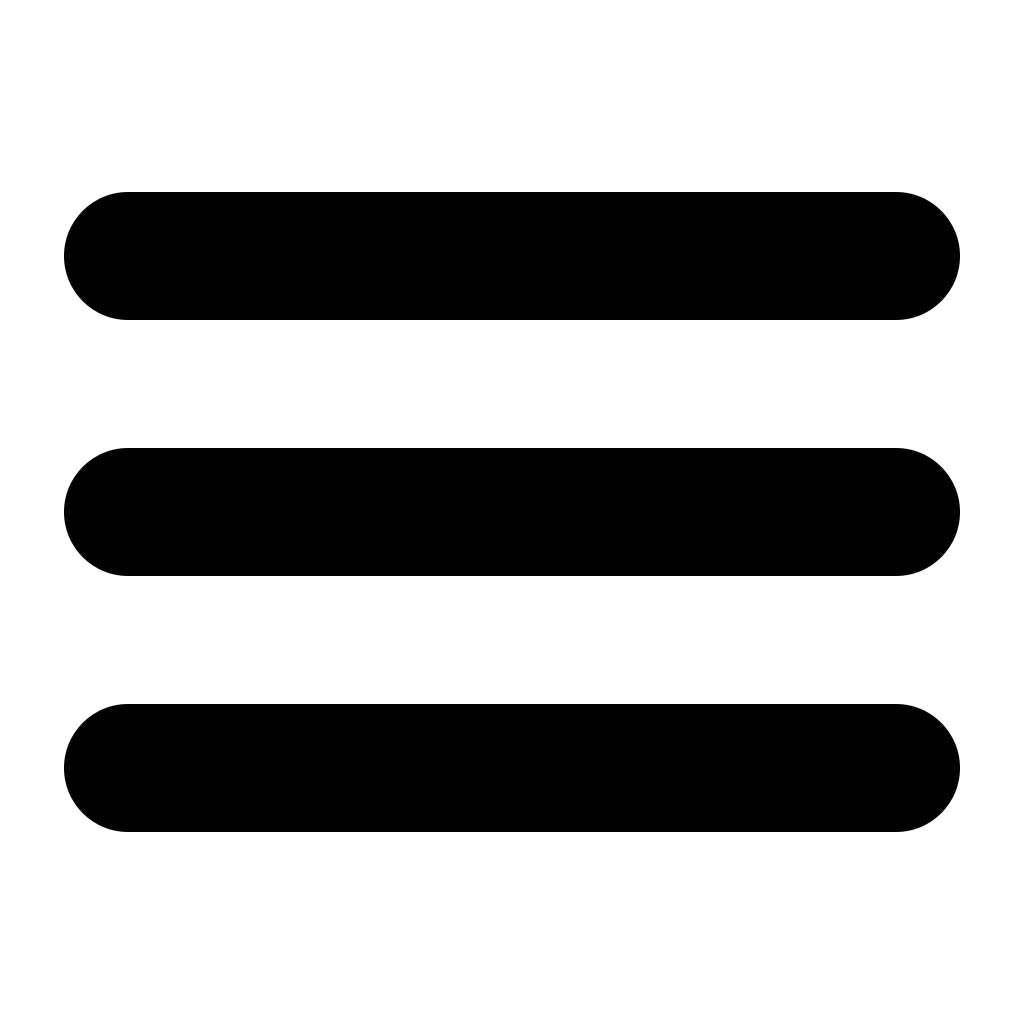

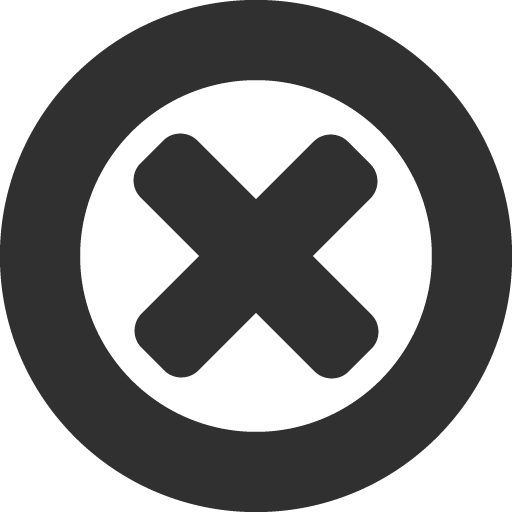






Đánh giá